El sonido del iPhone no funciona: qué hacer
Publicado: 2019-03-22
¿Está el volumen al máximo pero no puedes escuchar las notificaciones ni el audio del juego? Los iPhone tienen una forma extraña de manifestar fallas de sonido, y esta es solo una de ellas.
El sonido también puede dejar de funcionar cuando usa un auricular o sus AirPods. En algunos casos, falla solo cuando está usando el teléfono sin auriculares. Afortunadamente, hay un par de cosas que puede hacer por su cuenta para intentar solucionar estos problemas y nosotros en TechJunkie le mostraremos cómo solucionar y resolver los problemas de sonido del iPhone.
Nota* Si su tono de llamada no funciona, primero verifique el interruptor de sonido en el lado izquierdo del teléfono arriba de los botones de volumen. Mueva el interruptor para que esté más cerca de la pantalla del teléfono (a diferencia de la parte posterior de su iPhone) y vea si su timbre funciona.
Solución de problemas básicos
enlaces rápidos
- Solución de problemas básicos
- ¿Por qué Mi sonido no funciona en mi iPhone?
- ¿Los sonidos no se enrutan correctamente?
- Reinicia tu iPhone
- Restablezca la configuración de su iPhone para arreglar el sonido en su iPhone
- Comprobar auriculares o altavoz externo
- Comprobar problemas de Bluetooth
- Limpia tu iPhone donde conectas los auriculares
- Utilice un punto de copia de seguridad para volver a cuando el sonido funcionaba
- Lidiar con problemas de conectores que afectan el audio
- Actualizar a la última versión de iOS puede solucionar problemas de sonido del iPhone
- Preguntas frecuentes
- Mi sonido sigue sin funcionar. ¿Que puedo hacer?
- Lleva tu iPhone a la Apple Store
Hay varias razones por las que el sonido de tu iPhone no funciona correctamente. La forma más rápida de encontrar su solución es a través de algunos pasos básicos de solución de problemas. Aquí hay algunas cosas en las que pensar o probar cuando intente que su teléfono vuelva a funcionar correctamente:
- Bluetooth: ¿su Bluetooth está encendido y conectado en alguna parte? Incluso si no lo ha usado por un tiempo, intente desactivarlo para ver si su sonido funciona
- ¿Está sucio el altavoz? – Especialmente para aquellos que se acercan el teléfono a la oreja, verifique el altavoz en la parte superior del teléfono sobre la cámara, puede obstruirse y no escuchará a otra persona que llama
- Revise los parlantes inferiores en busca de desechos: si no puede escuchar música o su tono de llamada, asegúrese de que el parlante en la parte inferior del teléfono
- Funciona con auriculares? Conecte sus auriculares para intentar reproducir un tono de llamada o una canción. Si no se reproduce nada a través de sus auriculares, es probable que sea un problema de software.
- Intente reproducir el sonido a través de una fuente diferente. Si el sonido de YouTube no funciona, intente con Pandora. Si su tono de llamada no funciona pero todo lo demás sí, intente con un nuevo tono de llamada.
¿Por qué Mi sonido no funciona en mi iPhone?
Primero, verifique la configuración básica de sonido, luego veremos otros posibles problemas y soluciones para los problemas de audio.
- Presiona Configuración
- Luego toque Sonidos y hápticos o Sonidos .
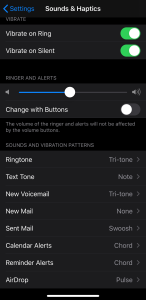
- Luego ve a la sección Timbres y alertas .
- Mueva el control deslizante hacia la derecha para aumentar el volumen del sonido.
¿Los sonidos no se enrutan correctamente?
Si puede escuchar ruidos provenientes de su teléfono, pero no se enrutan correctamente, vaya a la configuración de Accesibilidad en su teléfono. Verifique que el saldo sea correcto y que la configuración coincida con la captura de pantalla a continuación.
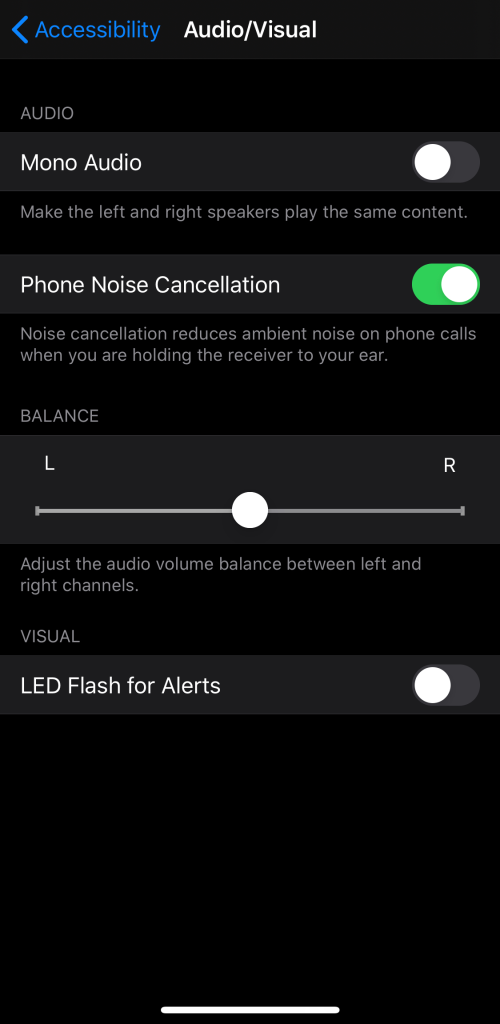
Si aún no escucha ningún sonido, es posible que tenga un problema de hardware y deberá llevar su iPhone a una tienda Apple. Pero antes de reducir el problema al hardware, intente algunas cosas más...
Reinicia tu iPhone
Si bien este no es un enfoque sofisticado para solucionar problemas técnicos, funciona con más frecuencia de lo que cabría esperar. Un simple reinicio generalmente soluciona pequeños problemas de software que pueden causar un mal funcionamiento de su audio.
Así es como reinicias tu iPhone:
- Mantenga presionado el botón lateral y los botones para subir el volumen simultáneamente
- Espere a que la pantalla se apague.
- Suelte los botones cuando vea el logotipo de Apple y espere a que su iPhone se encienda por completo.
Restablezca la configuración de su iPhone para arreglar el sonido en su iPhone
Los problemas de audio de su iPhone pueden provenir de la forma en que personalizó su teléfono. La configuración de audio personalizada, la configuración de video o la instalación de una tonelada de aplicaciones de terceros a veces pueden alterar el sonido. Intente revertir su teléfono a su configuración predeterminada y vea si eso soluciona el problema de sonido.
A continuación, le mostramos cómo restablecer su iPhone a los valores predeterminados:
- Primero, ve a Configuración
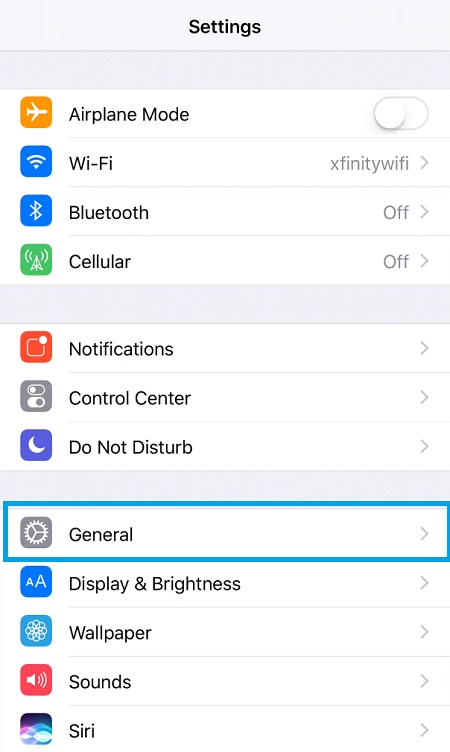
- Luego toque General
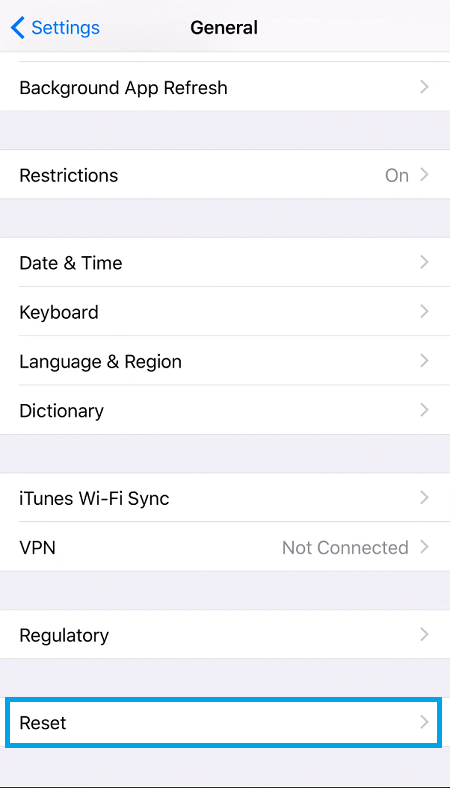
- Finalmente, toque Todas las configuraciones y luego toque Restablecer todas las configuraciones.
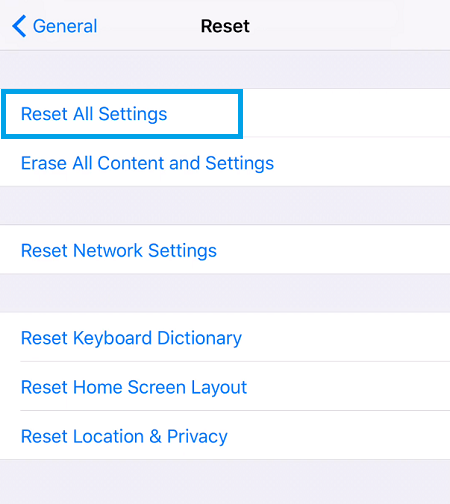
Este método no debería afectar sus datos personales, como medios, contactos guardados, archivos, etc. Espere unos minutos e intente usar el sonido de su iPhone para ver si ahora funciona.

Comprobar auriculares o altavoz externo
Si solo experimenta problemas de sonido cuando no está utilizando auriculares o altavoces, es posible que haya un problema de conexión persistente. No es raro que un iPhone permanezca en modo de auriculares incluso después de desconectarlo.
Vuelva a colocarse el auricular y sáquelo rápidamente. Repita este proceso un par de veces y verifique si algo ha cambiado. Esto puede solucionar el problema en muchos modelos de iPhone.
Comprobar problemas de Bluetooth
Ya sea que esté conectando auriculares o un altavoz, Bluetooth puede ser complicado. El Bluetooth puede fallar al conectarse, conectarse al dispositivo incorrecto o algún otro dispositivo cercano con Bluetooth habilitado puede interferir con su conexión. Pruebe estos pasos:
- Primero, asegúrese de tener Bluetooth habilitado en su iPhone y en el dispositivo al que se está conectando.
- Intente apagar Bluetooth y luego volver a encenderlo.
- Verifique si otros dispositivos cercanos tienen Bluetooth activado y apáguelo si es posible para que no haya otros teléfonos, tabletas, computadoras u otros dispositivos que interfieran o incluso compitan para conectarse a sus auriculares o parlantes.
Limpia tu iPhone donde conectas los auriculares
Esto no significa hacer una limpieza de caché. Es posible que tengas que limpiar físicamente tu iPhone si el sonido no funciona. Tome un palillo de dientes, una lata de aire comprimido o algunos hisopos de algodón en el conector para auriculares del teléfono.
Asegúrese de eliminar las partículas de polvo y los residuos que puedan estar interfiriendo con la conexión. También debe asegurarse de limpiar también la malla del altavoz y el receptor, no solo el conector Lightning.
Utilice un punto de copia de seguridad para volver a cuando el sonido funcionaba
No todo el mundo hace una copia de seguridad de su iPhone en iCloud, pero mucha gente lo hace y algunos sin darse cuenta. Pero si tiene la costumbre de hacer copias de seguridad para su iPhone, puede que tenga suerte.
Restaurar una versión anterior de su iPhone puede solucionar los problemas de audio que pueda encontrar, siempre que la versión de respaldo no tenga los mismos problemas:
- Ir a Configuración
- Ubique y seleccione iCloud
- Seleccione Almacenamiento y copia de seguridad
- Elija el punto de restauración deseado
Tenga en cuenta que hacer esto significa que solo restaurará la información que estaba en su dispositivo hasta ese punto de copia de seguridad.
Lidiar con problemas de conectores que afectan el audio
No es ningún secreto que muchos iPhone salen defectuosos de fábrica. A veces, la razón por la que el sonido no funciona es simplemente un conector suelto o dañado.
Puede intentar solucionar esto apretando la carcasa sobre el conector durante un par de segundos. El conector suele estar ubicado en la esquina inferior derecha del iPhone, justo encima del altavoz. Apriétalo entre dos dedos durante 10 o 20 segundos y observa si algo cambia.
Alternativamente, puede intentar tocar la misma región varias veces. Solo asegúrese de no golpear demasiado fuerte, ya que eso puede desplazar el conector aún más.
Actualizar a la última versión de iOS puede solucionar problemas de sonido del iPhone
No todos usan actualizaciones automáticas en sus iPhones. Esto se debe a que Apple ocasionalmente lanza parches y actualizaciones menores que no tienen un efecto positivo en el sistema. Lo que está diseñado para arreglar una cosa puede interferir con la función de otro sistema.
Pero cuando usa nuevas aplicaciones sin haber actualizado completamente su iOS, puede encontrarse con problemas de compatibilidad que afectan el sonido.
Así es como puede actualizar su versión de iOS:
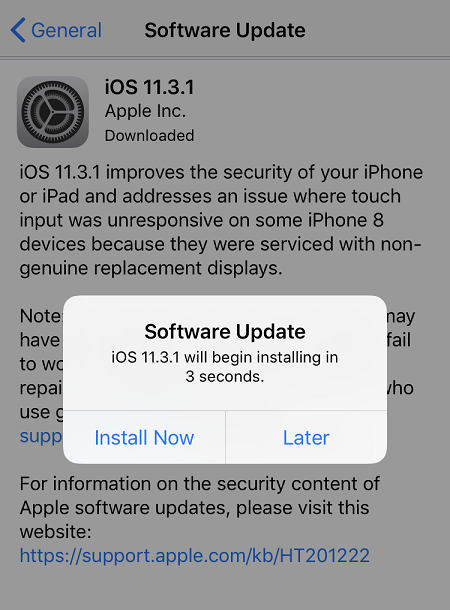
- Ir a Configuración
- Presiona Generales .
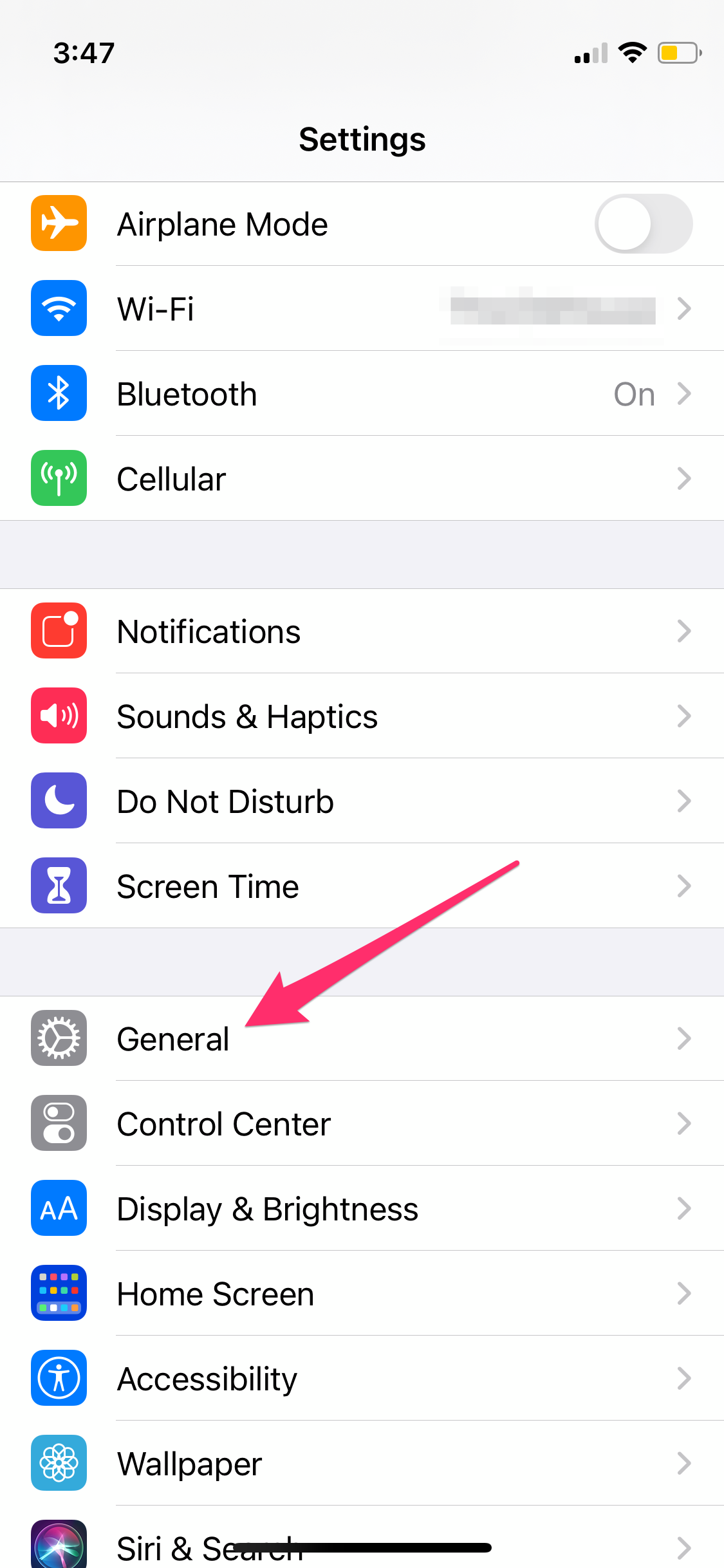
- Seleccione Actualización de software .
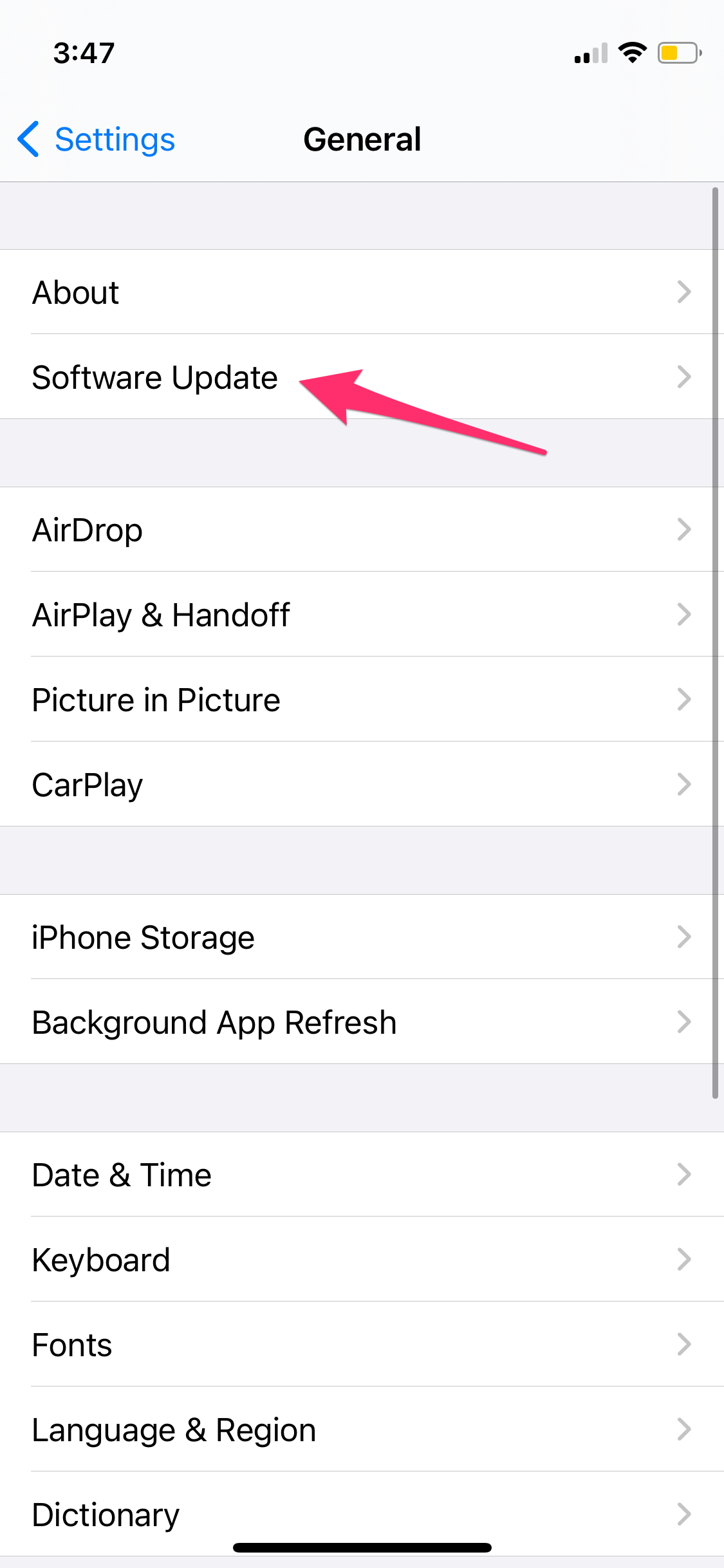
- Luego descargue e instale .
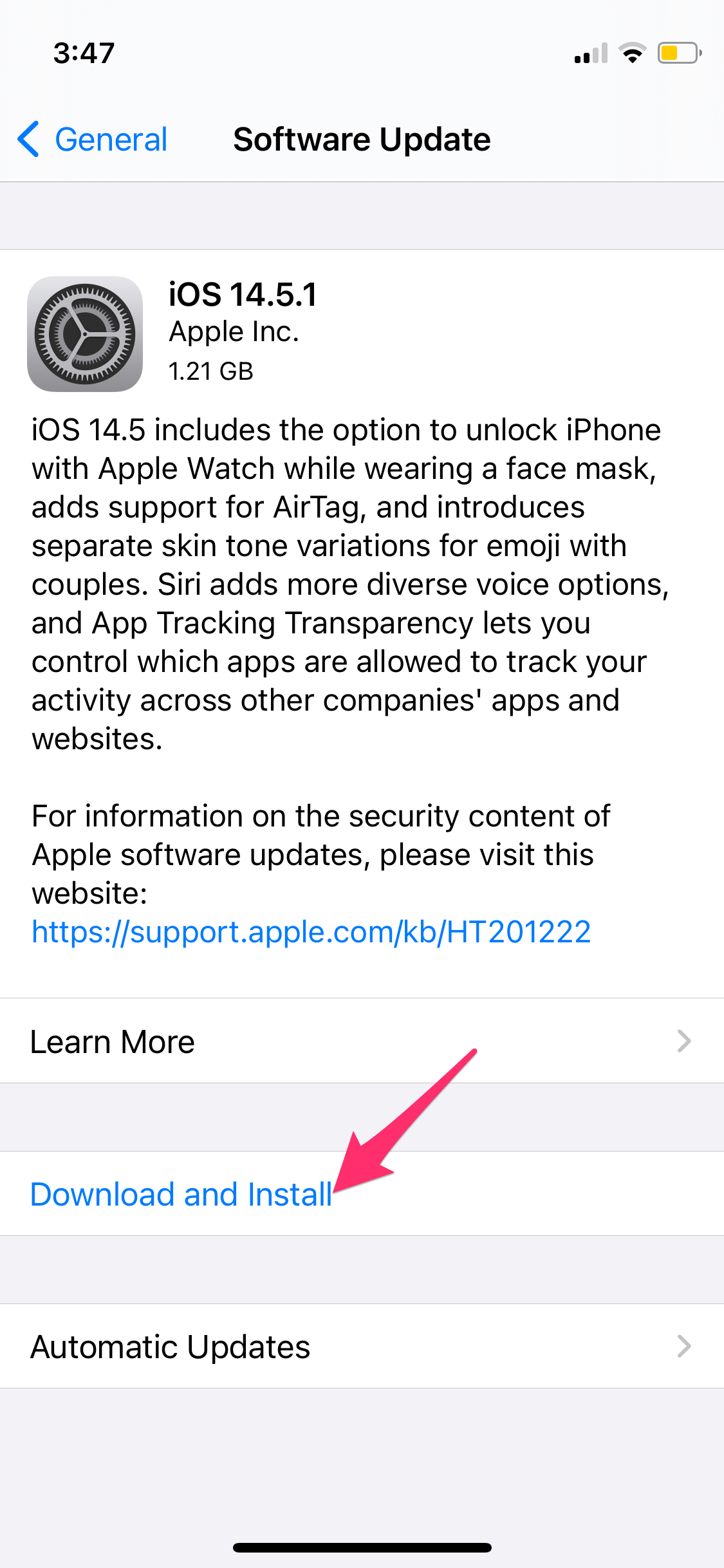
Preguntas frecuentes
Tener problemas técnicos con tu teléfono no es divertido. Si no respondimos a todas sus preguntas anteriores, siga leyendo.
Mi sonido sigue sin funcionar. ¿Que puedo hacer?
Si ha intentado todos los pasos mencionados anteriormente y su sonido aún no funciona, es posible que tenga una falla de hardware. Si ese es el caso, lo mejor que puede hacer es ponerse en contacto con Apple y programar una cita en una Apple Store o en un centro de reparación autorizado. Si su iPhone tiene menos de un año sin daños y todas las piezas originales, las reparaciones deben estar cubiertas. Por supuesto, aquellos que compraron la garantía extendida de Apple Care también pueden estar cubiertos según la antigüedad de su teléfono.
Lleva tu iPhone a la Apple Store
Si probó los pasos anteriores y aún no puede resolver los problemas de sonido de su iPhone, puede ser hora de llevar su iPhone a Apple Store. Es posible que un miembro del personal de Genius Bar pueda solucionar el problema por usted o que necesite un reemplazo de hardware. No es una buena idea intentar arreglar el hardware del iPhone por tu cuenta.
Por ejemplo, si tiene el iPhone 7 o 7 Plus y el ícono del altavoz está atenuado, ninguna de estas correcciones funcionará (la mayoría de las veces, puede tener suerte). Este modelo de iPhone tiene un componente de audio de circuito integrado defectuoso, por lo que tendría que llevarlo a Apple o a un taller de reparación de terceros con capacidades de soldadura para solucionarlo. Solo tenga en cuenta que, si elige lo último, es posible que no obtenga piezas de Apple y anulará la garantía si la hay.
¿Has tenido problemas con el sonido de tu iPhone? Si es así, ¿cómo terminaste resolviendo el problema? ¡Cuéntanoslo en los comentarios a continuación!
